Há diferentes maneiras de cadastrar os seus Produtos no GTI Plug e uma delas é através da importação da sua planilha de produtos. Veja como é simples 🙂
Uma vez logados dentro da plataforma, no menu lateral esquerdo, iremos clicar em IMPORTAR | PRODUTO 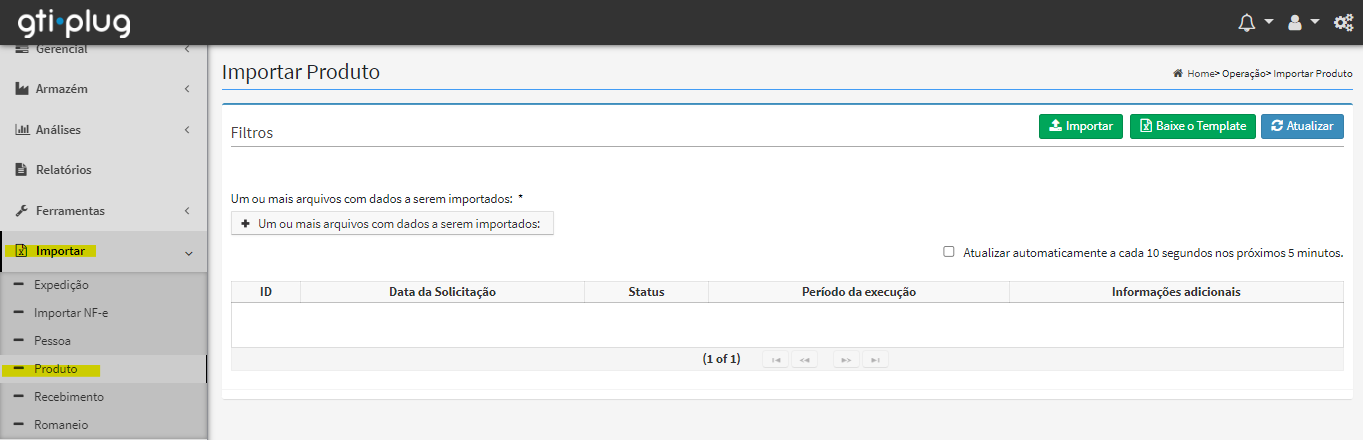 Na tela a ser exibida, caso não tenhamos o arquivo em CSV pronto para importação devemos baixar o template.
Na tela a ser exibida, caso não tenhamos o arquivo em CSV pronto para importação devemos baixar o template. 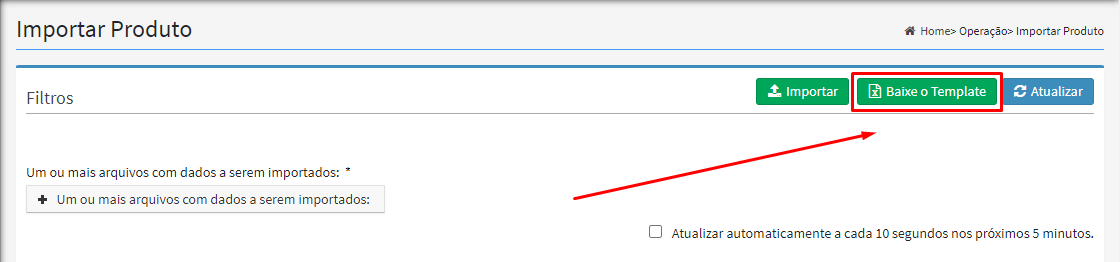 Ao abrir o arquivo baixado, será mostrado os campos que devem ser obrigatoriamente preenchidos e os opcionais.
Ao abrir o arquivo baixado, será mostrado os campos que devem ser obrigatoriamente preenchidos e os opcionais. 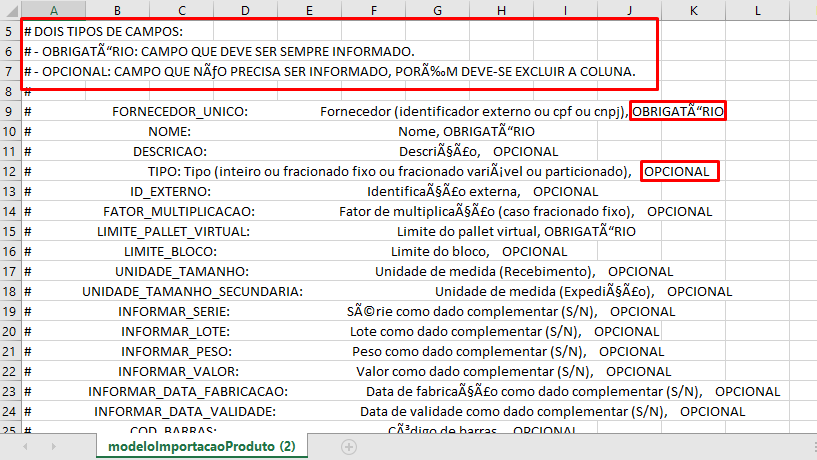 Mas como deve ser preenchido o arquivo? Como descrito no arquivo, em “FORNECEDOR_UNICO” devemos informar o CNPJ ou CPF correspondente à sua empresa ou a um fornecedor único, conforme cadastrado no GTI PLUG.
Mas como deve ser preenchido o arquivo? Como descrito no arquivo, em “FORNECEDOR_UNICO” devemos informar o CNPJ ou CPF correspondente à sua empresa ou a um fornecedor único, conforme cadastrado no GTI PLUG. 
 No campo “NOME” colocaremos respectivamente a designação de cada produto desejado na importação. *Lembrando que se você utilizar alguma integração, o nome do produto no GTI Plug deve ser igual ao cadastrado no seu ERP.
No campo “NOME” colocaremos respectivamente a designação de cada produto desejado na importação. *Lembrando que se você utilizar alguma integração, o nome do produto no GTI Plug deve ser igual ao cadastrado no seu ERP. ![]() Feito o preenchimento dos campos obrigatórios, sintetizamos que preencha os demais campos para uma maior assertividade na importação de produtos dentro de nosso sistema. Sendo eles:
Feito o preenchimento dos campos obrigatórios, sintetizamos que preencha os demais campos para uma maior assertividade na importação de produtos dentro de nosso sistema. Sendo eles: 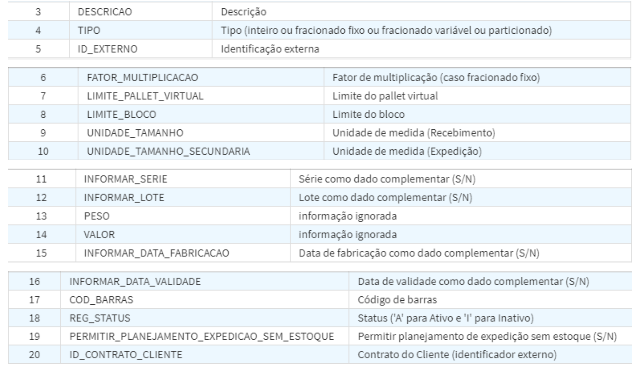
A ID_Externa é um código de identificação do produto. Se você utiliza algum outro software integrado com o GTI PLUG, a ID_Externa deve ser igual nos dois sistemas, para que ocorra troca de informações corretamente entre eles.
Limite por Pallet e Por Bloco é a quantidade de produtos que cabe em uma determinada posição.
Veja aqui os Tipos de Produto disponíveis no GTI PLUG.
Logo após o preenchimento dos dados, para salvar a planilha criada com os produtos que iremos cadastrar, a mesma deve ser salva como um arquivo CSV (comma-separated-values), ou seja, os valores separados por vírgulas. Para efetuar o processo vamos em “Arquivo” e salve o mesmo. 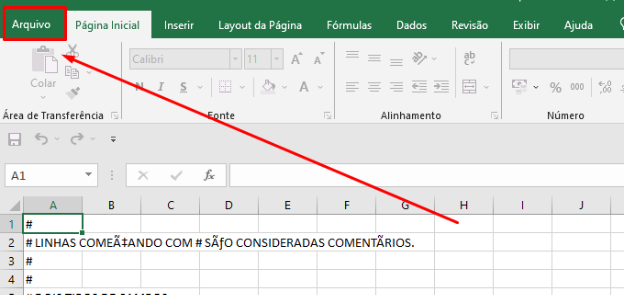 Feito isso, na tela exibida selecione onde hospedar o arquivo de acordo com sua preferência.
Feito isso, na tela exibida selecione onde hospedar o arquivo de acordo com sua preferência. 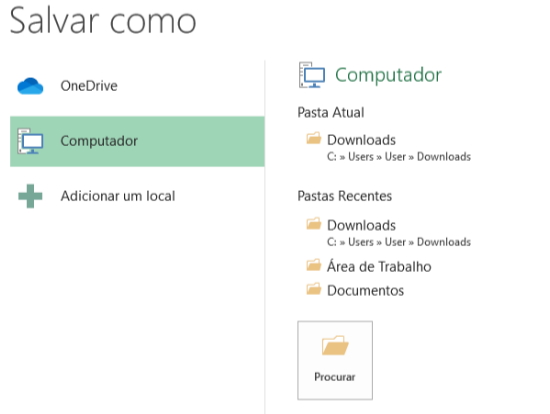 Uma vez selecionada a pasta desejada, a seguinte tela será exibida. Selecionaremos em “Tipo” o modelo de arquivo em que a planilha será convertida e clicar em “Salvar”.
Uma vez selecionada a pasta desejada, a seguinte tela será exibida. Selecionaremos em “Tipo” o modelo de arquivo em que a planilha será convertida e clicar em “Salvar”. 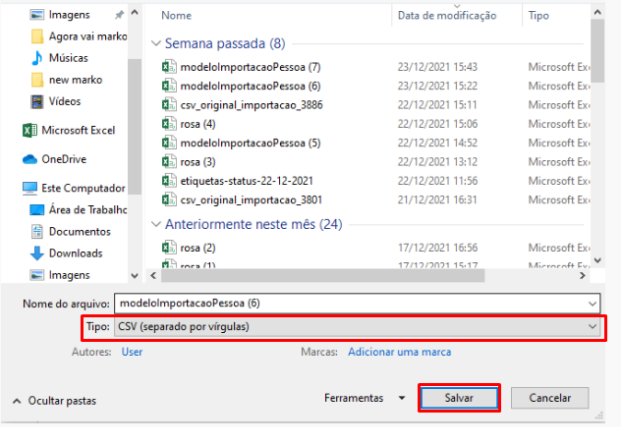
Agora que você salvou a sua planilha no formato “CSV (separado por vírgulas)”, você pode realizar um procedimento para certificar de que todos os caracteres da sua planilha sejam importados com a configuração adequada. Veja 🙂
Com o arquivo salvo, agora é o momento de importá-lo para a Plataforma. Logados na plataforma, na barra lateral esquerda iremos clicar em IMPORTAR | PRODUTOS
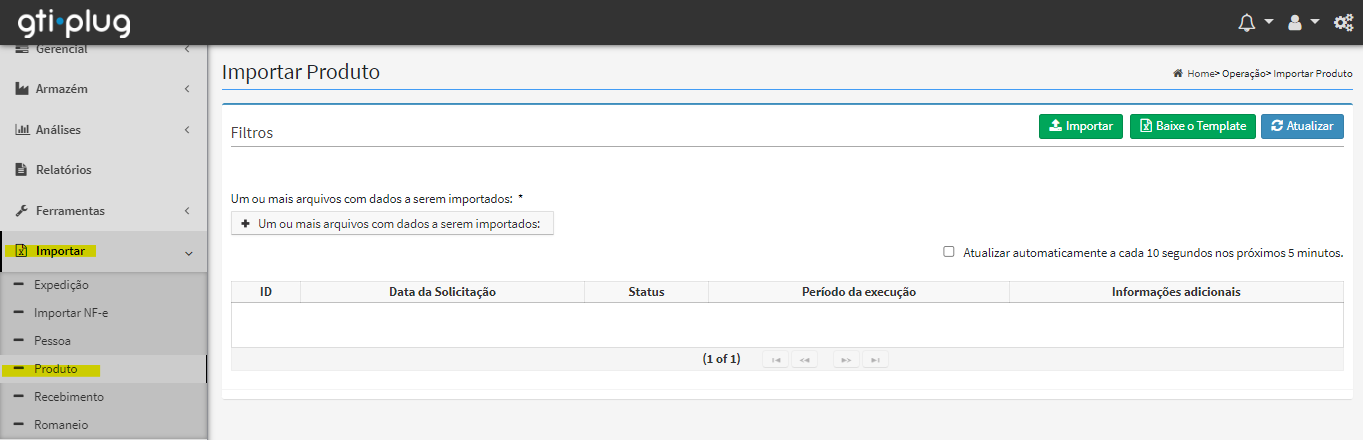
Nunca importe uma planilha que contenha mais de 1.000 produtos. Se for o caso, separe a sua lista de produtos em diferentes planilhas e importe uma de cada vez, certificando-se de que a importação da planilha anterior já foi concluída.
Na nova tela mostrada de importação de produtos, vamos clicar em “+ Um ou mais arquivos a serem importados” 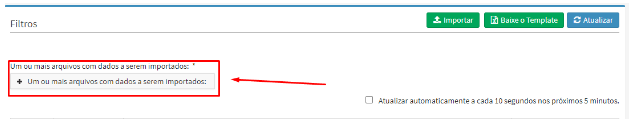 Selecionaremos o arquivo preenchido.
Selecionaremos o arquivo preenchido. 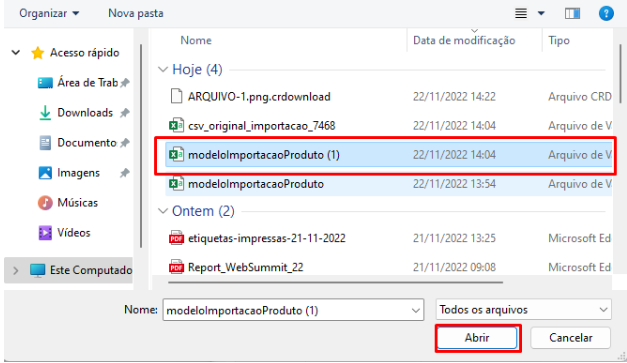 E agora vamos o importar.
E agora vamos o importar.  Logo em seguida podemos ter os seguintes cenários:
Logo em seguida podemos ter os seguintes cenários:
- Caso os campos estejam preenchidos corretamente o status da importação aparecerá como concluída.
![]()
- Caso seja mostrado a seguinte mensagem de “Concluída, porém o arquivo informado contém linha(s) inválida(s)”. Deve -se conferir o detalhamento da importação.” ou a mensagem “Falha na importação.”, você poderá clicar no em “Detalhar importação”.
 Feito isso, será realizado todo um detalhamento da importação e se houver algum campo preenchido de forma incorreta, será notificado pela nossa plataforma =
Feito isso, será realizado todo um detalhamento da importação e se houver algum campo preenchido de forma incorreta, será notificado pela nossa plataforma =
